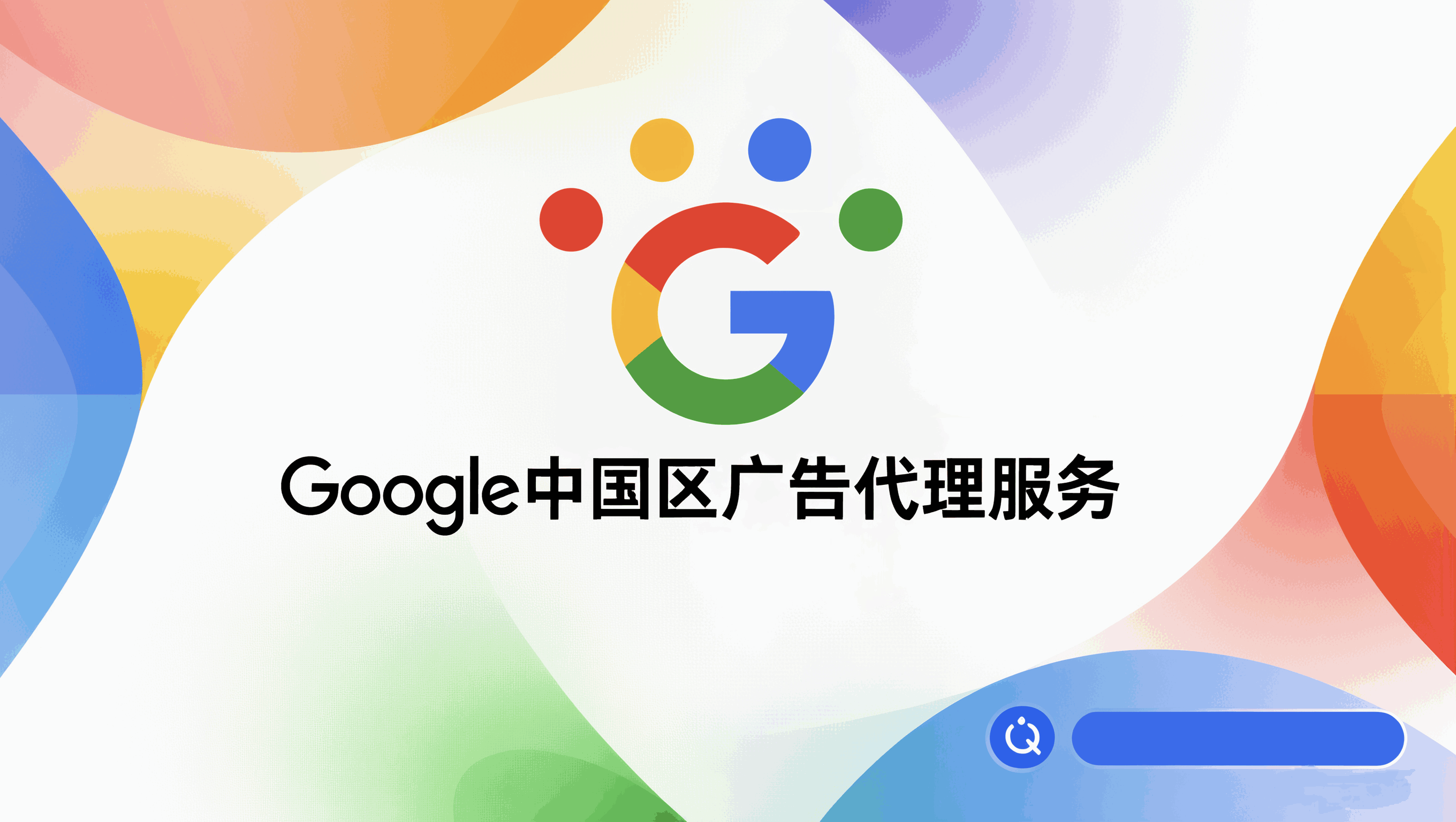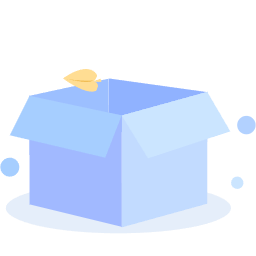NT公式排版实操:10分钟极速搞定专业公式

各位跨境实战精英们,大家好!在咱们日常的运营管理中,文档的效率和专业度至关重要。尤其是当我们需要在Notion里整理一些数据模型、财务核算或者项目进度公式时,如何把复杂的数学表达式清晰、漂亮地呈现出来,这可是一门学问。今天,咱们就来聊聊Notion里那些好用的数学公式和符号输入技巧,手把手教你变身Notion公式达人!
大家想想,无论是写一篇深度分析报告,还是做一份给团队看的课程笔记,如果关键数据和公式能一目了然,那阅读体验和理解效率简直是天壤之别。特别是在Notion这种灵活的工具里,把数学公式做得跟正规学术论文一样,不仅方便自己日后查阅,也能大大提升你的专业形象。
Notion本身就提供了好几种文本样式、丰富的区块选项和颜色设置,能让你的文档瞬间“高大上”起来。其中,**“公式块”**就是个专门为数学表达式设计的利器,它能让你的公式和符号从普通文字中脱颖而出,特别醒目。
今天这篇教程,我将带大家一步步掌握Notion里公式的写法,包括各种数学符号的插入,保证大家一看就懂,一学就会。
话不多说,咱们马上开始实操!
Notion里插入行内数学公式,有三种主流方法,咱们挨个来看。
方法一:直接格式化现有文本
这是最直接、最快速的一种方式,适合已经写好公式,想快速美化的场景。
(1) 创建或打开Notion页面
你可以新建一个页面,也可以在已有的页面里操作。咱们就拿一个空白页面来演示,这样最清楚。
(2) 输入你的公式
先别管格式,就像平时打字一样,把你的数学表达式敲进去。
(3) 选中文字,然后点击“创建公式”
选中你刚刚输入的公式文本,Notion会弹出一个菜单栏。在这里,找到并点击那个“创建公式”的图标,它长得像个数学符号。
(4) 点击“完成”按钮
你会发现公式的字体已经变了,看起来更专业、更清晰了。如果没问题,直接点击“完成”把它插入到页面中。是不是很简单?
方法二:使用“公式块”或“行内公式块”
Notion提供了两种专门的区块,来帮助你更好地管理和展示公式。它们各有所长,咱们先来看看怎么用。
(1) 打开Notion页面
同样,先打开一个Notion页面,准备好操作。
(2) 创建一个公式块
在你想要插入公式的地方,直接输入“/equation”。Notion会弹出两个选项:“公式块”和“行内公式”。咱们先选“公式块”这个选项。
(3) 编写公式
在弹出的公式块里,直接输入你的数学公式。你会发现,它会立即以专业的数学字体显示。
(4) 点击“完成”
输入完毕后,点击右下角的蓝色“完成”按钮,你的公式就会以居中对齐的方式,清晰地展现在页面上了。新媒网跨境获悉,这种方式尤其适合比较长的、需要独立展示的公式。
方法三:巧用“$”快捷键
对于那些想在文本行内快速插入公式的朋友,这个小技巧简直是生产力倍增器!
(1) 打开Notion页面
还是一样,先打开你的Notion页面。
(2) 在两对“$”之间输入公式
你只需要在公式前后各加上两个美元符号“$”,Notion就会自动帮你把中间的文字渲染成行内公式。注意,在你输入最后一个美元符号的瞬间,公式就会被渲染出来。
看,最后一个美元符号一敲下去,公式立刻就变样了,非常方便快捷!
“公式块”与“行内公式块”怎么选?
虽然都能写公式,但这两个区块还是有些区别的,根据实际需求来选择,才能让你的文档更专业。
(1) 对齐方式有讲究
“公式块”通常会把你的公式内容居中对齐,让它独立成行,视觉上非常突出。而“行内公式块”则会让公式与周围的文本保持左对齐,像是句子中的一部分。
(2) 功能拓展的灵活度
“公式块”在功能上更强大一些,你可以对公式进行更多的操作。比如,如果你觉得默认字体太小,在“公式块”里就能轻松调整公式的字体大小。
比如下图展示的是普通大小的公式:
通过在公式前加上\Large这个函数,公式的字体立马就变大了,是不是很方便?
Notion里怎么插入各种数学符号?
Notion里数学符号的输入,是基于一套叫做KaTeX的渲染规则。你可以把它理解成一种专门用来写数学公式的“暗语”。咱们用“除法”或者“分数”符号来举个例子。
稍后,我还会给大家整理一份常用的数学符号“作弊表”,里面会包含对应的KaTeX代码,方便大家随时查阅和使用。
(1) 打开Notion页面
老规矩,先打开咱们的Notion页面。
(2) 启动行内公式块
这里咱们就用行内公式块来演示。
(3) 使用KaTeX代码编写公式
KaTeX里表示分数的代码是\frac {A} {B}。把它输入到行内公式块中,你就会看到它立刻变成了一个标准的分数形式。
Notion常用符号速查表
这份速查表,就像你的“武功秘籍”一样,涵盖了Notion里常用的数学符号及其对应的KaTeX代码。把它收藏起来,写公式再也不用愁!
| 类别 | 你想输入什么 | 在Notion里这样输入 |
|---|---|---|
| 基础 | 上标、下标、分组、数学模式中的普通文本 | x^2, x_i, {ab}, \text{speed} |
| 分数与根号 | 分数、平方根、n次方根 | \frac{a}{b}, \sqrt{x}, \sqrt[n]{x} |
| 括号与尺寸 | 自动调整大小的括号、绝对值 | \left( \frac{a}{b} \right), `\left |
| 常用运算符 | 加减号、乘号、点乘、除号、正比 | \pm, \times, \cdot, \div, \propto |
| 关系符 | 等于、不等于、小于等于/大于等于、约等于 | =, \neq, \le, \ge, \approx |
| 希腊字母 | 小写、大写示例 | \alpha \beta \gamma \pi \theta \lambda \mu \sigma \omega, \Delta \Pi \Sigma \Theta |
| 函数 | 三角函数、对数/自然对数、最大/最小值 | \sin x, \cos x, \tan x, \log x, \ln x, \max, \min |
| 微积分 | 导数、积分、极限 | \frac{d}{dx} x^2, \int_a^b f(x)\,dx, \lim_{x\to 0} \frac{\sin x}{x} |
| 求和与乘积 | 带限制的求和、乘积 | \sum_{i=1}^{n} i^2, \prod_{k=1}^{n} a_k |
| 集合与逻辑 | 属于/不属于、子集、并集、交集、实数集、与/或/非 | \in, \notin, \subset, \cup, \cap, \mathbb{R}, \land, \lor, \lnot |
| 向量与粗体 | 向量箭头、粗体符号、单位向量帽 | \vec{v}, \mathbf{F}, \hat{n} |
| 矩阵 | 2x2矩阵(带方括号) | \begin{bmatrix} a & b \\\\ c & d \end{bmatrix} |
| 分段函数 | 分段函数定义 | \begin{cases} x, & x\ge 0 \\\\ -x, & x<0 \end{cases} |
| 对齐 | 多行对齐的方程 | \begin{aligned} a&=b+c \\\\ d&=e-f \end{aligned} |
| 间距 | 小、中、大间距 | \,, \;, \quad |
| 常用完整示例 | 一元二次方程公式: | x=\frac{-b \pm \sqrt{b^2-4ac}}{2a} |
| 欧拉恒等式: | e^{i\pi}+1=0 |
|
| 带替换提示的定积分: | \int_0^1 x^2\,dx = \left[\frac{x^3}{3}\right]_0^1 = \frac{1}{3} |
|
| 向量幅值: | | \vec{v} | = \sqrt{v_x^2 + v_y^2 + v_z^2} |
|
| 方程组(对齐): | \begin{aligned} 2x+3y&=5 \\\\ x-y&=1 \end{aligned} |
新媒网跨境认为,掌握了这些基础的KaTeX语法,你就能在Notion里随心所欲地打造出专业的数学表达式。
当然,Notion支持的KaTeX功能非常全面。想了解更多完整的符号和命令,可以直接查阅KaTeX的官方文档:

常见问题答疑(FAQ)
在实际使用中,大家可能会遇到一些小问题。别急,咱们一一来解答。
问:为什么我的Notion公式会报错?
答: 别慌,公式报错是常有的事。多半是因为括号{}没有匹配好,或者像\frac这样的命令少打了反斜杠\,又或者你用的某个函数Notion里的KaTeX还不支持。遇到复杂布局的公式,我建议你优先使用“公式块”,它处理起来更稳定。对于一些简单的行内公式,用$...$快捷键往往更顺手。如果还是不行,就对照KaTeX官方文档,确认一下命令是否正确且被支持。
问:希腊字母和特殊数学符号怎么输入?
答: 输入希腊字母和特殊符号,主要是通过反斜杠\加上命令名称来实现。比如小写希腊字母\alpha, \beta, \gamma,或者大写字母\Gamma, \Sigma。特殊符号也类似,像\times(乘号), \cdot(点乘), \le(小于等于), \ge(大于等于), \neq(不等于), \to(指向箭头), \Rightarrow(大箭头), \in(属于), \subset(子集)等等。如果需要括号自动根据内容调整大小,记得用\left...\right。
问:多行公式能对齐吗?
答: 当然可以!要实现多行公式对齐,你需要使用“公式块”,并在其中结合\begin{aligned} ... \end{aligned}环境。在需要对齐的位置加上&符号,然后用\\来表示换行。这样你的多行公式就能整整齐齐地对齐了。不过要注意,Notion目前还不支持自动为公式编号,也没有独立的align环境,所以用aligned在显示块内是最好的选择。
新媒网跨境预测,随着Notion的不断更新迭代,未来可能会有更多便捷的公式编辑功能推出,但掌握这些基础,你就能应对绝大部分需求了。
希望这篇实战教程能帮助大家在Notion里玩转数学公式,让你的跨境工作更加高效、专业!
新媒网(公号: 新媒网跨境发布),是一个专业的跨境电商、游戏、支付、贸易和广告社区平台,为百万跨境人传递最新的海外淘金精准资讯情报。
本文来源:新媒网 https://nmedialink.com/posts/notion-formula-pro-in-10min.html
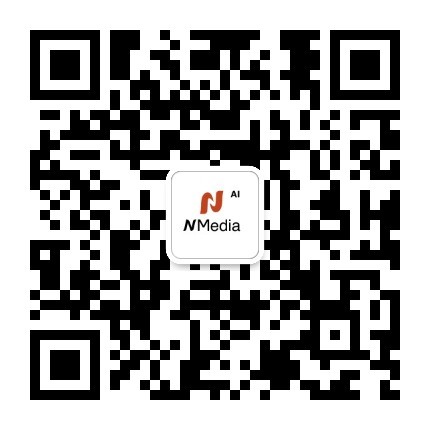
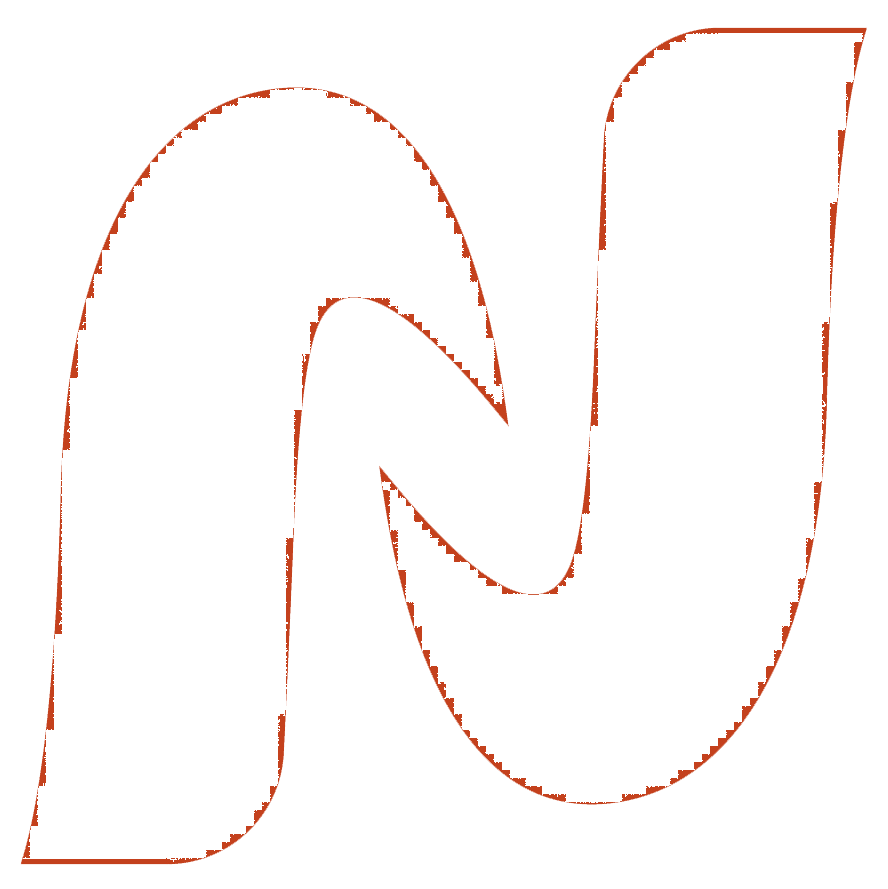
 粤公网安备 44011302004783号
粤公网安备 44011302004783号